✍

- 版本 Bootstrap v3.4.0
- 官方文档讲解较细致,但同时也较繁琐,本篇旨在记录常用样式的用法与注意点,同时参考菜鸟教程整理而成。
- 视频讲解地址:乐字节念安老师B站直达
1、Bootstrap
1.1、下载与使用
- 进入中文网站,选择版本 v3.4.0

- 下载完成后
- 拷贝 dist 文件夹到项目中
- 由于我们之后可能还会使用 LayUi 等其他插件,所以我们将 dist 改为 Bootstrap,方便辨认
- 将 jQuery.js 放入我们的 js目录下
- 因为 jQuery.js 并不属于 Bootstrap,所以我们放在 js 目录下

- 在 html 中模板为
<!DOCTYPE html>
<html lang="en">
<head>
<meta charset="utf-8">
<!--使⽤X-UA-Compatible来设置IE浏览器兼容模式 最新的渲染模式-->
<meta http-equiv="X-UA-Compatible" content="IE=edge">
<!--
viewport表示⽤户是否可以缩放⻚⾯;
width指定视区的逻辑宽度;
device-width指示视区宽度应为设备的屏幕宽度;
initial-scale指令⽤于设置Web⻚⾯的初始缩放⽐例
initial-scale=1则将显示未经缩放的Web⽂档
-->
<meta name="viewport" content="width=device-width, initial-scale=1">
<title>Bootstrap的HTML标准模板</title>
<!--载入 Bootstrap 的css-->
<link href="css/bootstrap.min.css" rel="stylesheet">
</head>
<body>
<h1>Hello, world!</h1>
<!-- 如果要使⽤Bootstrap的js插件,必须先调⼊jQuery -->
<script src="js/jquery-3.4.1.js"></script>
<!-- 包括所有bootstrap的js插件或者可以根据需要使⽤的js插件调⽤ -->
<script src="js/bootstrap.min.js"></script>
</body>
</html>
注意:
- 如果要使⽤Bootstrap的js插件,必须先调用 jQuery.js
说明:
- viewport 标记⽤于指定用户是否可以缩放Web页面
- width 和 height 指令分别指定视区的逻辑宽度和⾼度。他们的值要么是以像素为单位的数字,要么是⼀个特殊的标记符号。
- width 指令使用 device-width 标记可以指示视区宽度应为设备的屏幕宽度。
- height 指令使用 device-height 标记指示视区⾼度为设备的屏幕⾼度。
- initial-scale 指令用于设置Web页面的初始缩放比例。默认的初始缩放比例值因智能手机浏览器的不同而有所差异。通常情况下设备会在浏览器中呈现出整个Web页面,设为1.0则将显示未经缩放的Web⽂档。
2、布局容器
2.1、.container
.container类用于固定宽度并支持响应式布局的容器(网页两侧留白)
<div class="container">
...
</div>
2.2、.container-fluid
.container-fluid类用于 100% 宽度,占据全部视口 (viewport) 的容器(网页两侧不留白)
<div class="container-fluid">
...
</div>
3、栅格网格系统
- Bootstrap 提供了一套响应式、移动设备优先的流式栅格系统,随着屏幕或视口(viewport)尺寸的增加,系统会自动分为最多12列。
- 栅格系统用于通过一系列的行(row)与列(column)的组合来创建页面布局,你的内容就可以放入这些创建好的布局中。
- Bootstrap框架中的网格系统就是将容器平分成12份。
<div class="container">
<div class="row">
<div class="col-md-4">4列</div>
<div class="col-md-8">8列</div>
</div>
</div>
注意:
- 行(row)必须包含在
.container(固定宽度)或.container-fluid(100% 宽度)中 - 具体内容应该放置在列容器 (column) 之内
col-屏幕尺寸-列数,其中屏幕尺寸有xs(xsmall phones) 超小屏(自动)sm(small tablets) 小屏(750px)md(middle desktops) 中屏(970px)lg(larger desktops) 大屏(1170px)
<!DOCTYPE html>
<html lang="en">
<head>
<meta charset="UTF-8">
<meta http-equiv="X-UA-Compatible" content="IE=edge">
<meta name="viewport" content="width=device-width, initial-scale=1.0">
<title>Document</title>
<link rel="stylesheet" href="bootstrap-3.3.7-dist/css/bootstrap.min.css">
</head>
<body>
<!-- 布局容器 -->
<div class="container">
<!-- 行元素 -->
<div class="row">
<!-- 列元素 col-xs-数值 col-sm-数值 col-md-数值 col-lg-数值-->
<div class="col-md-4" style="background-color: red;">4列</div>
<div class="col-md-8" style="background-color: pink;">8列</div>
</div>
</div>
</body>
</html>

3.1、列组合
列组合简单理解就是更改数字来合并列(原则:列总和数不能超12,大于12则自动换到下一行),有点类似于表格的 colspan 属性
<div class="container">
<div class="row">
<div class="col-md-4">4列</div>
<div class="col-md-8">8列</div>
</div>
<div class="row">
<div class="col-md-2">2列</div>
<div class="col-md-10">10列</div>
</div>
</div>
3.2、列偏移
- 如果我们不希望相邻的两个列紧靠在一起,但又不想使用 margin 或者其他的技术手段来。这个时候就可以使用列偏移 (offset) 功能来实现。
- 使用列偏移也非常简单,只需要在列元素上添加类名
"col-md-offset-*"(星号代表要偏移的列组合数),那么具有这个类名的列就会向右偏移。 - 例如,你在列元素上添加
"col-md-offset-8",表示该列向右移动8个列的宽度(要保证列与偏移列的总数不超过12,不然会导致列 断行|换行 显示)
<body>
<!-- 布局容器 -->
<div class="container">
<!-- 行元素 -->
<div class="row">
<!-- 列元素 -->
<div class="col-md-4 " style="background-color: red;">4</div>
<div class="col-md-2 col-md-offset-4" style="background-color: pink;">2</div>
</div>
</div>
</body>

3.3、列排序
<div class="container">
<div class="row">
<!--向右浮动10列距离-->
<div class="col-md-1 col-md-push-10"> 1列 </div>
<!--向右浮动1列距离-->
<div class="col-md-1 col-md-push-1"> 1列 </div>
</div>
</div>
-
列排序就是改变列的方向,就是改变左右浮动,并且设置浮动的距离。
-
在 Bootstrap 框架的网格系统中是通过 添加类名
col-md-push-*和col-md-pull-*(其中星号代表移动的列组合数) -
左浮动往前
pull,右浮动往后push
我们让第二个盒子向右浮动1个列的距离
<body>
<!-- 布局容器 -->
<div class="container">
<!-- 行元素 -->
<div class="row">
<!-- 列元素 -->
<div class="col-md-1 " style="background-color: red;">1</div>
<!-- 第二个盒子向右浮动1个列的距离 -->
<div class="col-md-1 col-md-push-1" style="background-color: pink;">1</div>
<div class="col-md-1 " style="background-color: greenyellow;">1</div>
<div class="col-md-1 " style="background-color:yellow;">1</div>
</div>
</div>
</body>

我们让第二个盒子向右浮动3个列的距离
<body>
<!-- 布局容器 -->
<div class="container">
<!-- 行元素 -->
<div class="row">
<!-- 列元素 -->
<div class="col-md-1 " style="background-color: red;">1</div>
<!-- 第二个盒子向右浮动3个列的距离 -->
<div class="col-md-1 col-md-push-3" style="background-color: pink;">1</div>
<div class="col-md-1 " style="background-color: greenyellow;">1</div>
<div class="col-md-1 " style="background-color:yellow;">1</div>
</div>
</div>
</body>

3.4、列嵌套
- 列嵌套:你可以在一个列中添加一个或者多个行(row) 容器,然后在这个行容器中插入列。
<body>
<!-- 布局容器 -->
<div class="container">
<div class="row">
<!--先分一个8列-->
<div class="col-md-8" style="background-color: white ;">
<!--再分的8列里面再分3个4列-->
<div class="col-md-4" style="background-color: red;">4</div>
<div class="col-md-4" style="background-color: green;">4</div>
<div class="col-md-4" style="background-color: yellow;">4</div>
</div>
<!--再分一个4列-->
<div class="col-md-4" style="background-color: blue ;">4</div>
</div>
</div>
</body>

4、排版
4.1、标题
- Bootstrap 和普通的 HTML 页面一样,定义标题都是使用标签
<h1> ~ <h6>,只不过 Bootstrap 覆盖了其默认的样式,使用其在所有浏览器下显示的效果一样, - 为了让非标题元素和标题使用相同的样式,还特意定义了
.h1 ~ .h6六个类名。同时后面可以紧跟着一行小的标题<small></small>或使用.small
<h1>Bootstrap Heading<small>副标题</small></h1>
<div class="h1">
Bootstrap 标题1
<span class = "small"> 副标题 </span>
</div>

4.2、段落
- 段落是排版中的另一个重要元素之一。
- 通过
.lead来突出强调内容(其作用就是增大文本字号,加粗文本,而且对行高和margin也做相应的处理)。可以使用以下标签给文本做突出样式处理。<small>:小号字<b><strong>:加粗<i><em>: 斜体
<p>以后的你会感谢现在努力的你</p>
<p class="lead">以后的你会感谢现在努力的你</p>
<p class="lead">
<small>以后的</small><!-- 小号字 -->
<b>你</b>会 <!-- 加粗 -->
<i>感谢</i>现在 <!-- 斜体 -->
<em>努力</em>的 <!-- 斜体 -->
<strong>你</strong><!-- 加粗 -->
</p>
4.3、强调
定义了一套类名,这里称其为强调类名,这些强调嘞都是通过颜色来表示强调,具体说明如下:
.text-muted: 提示,使用浅灰色(#999).text.primary:主要,使用蓝色(#428bca).text-success:成功,使用浅绿色(#3c763d).text-info:通知信息,使用浅蓝色(#31708f)text-warning:警告,使用黄色(#8a6d3n)text-danger:危险,使用褐色(#a94442)
<div class="container">
<div class="text-muted">提示效果</div>
<div class="text-primary">主要效果</div>
<div class="text-success">成功效果</div>
<div class="text-info">信息效果</div>
<div class="text-warning">警告效果</div>
<div class="text-danger">危险效果</div>
</div>
4.4、对齐效果
在CSS中常常使用text-align 来实现文本的对齐风格的设置。
其中主要有四种风格
| 值 | 说明 |
|---|---|
| left | 左对齐 |
| right | 右对齐 |
| center | 居中对齐 |
| justify | 两端对齐 |
- Bootstrap 中通过定义四个类名来控制文本的对齐风格
| 类名 | 说明 |
|---|---|
| text-left | 左对齐 |
| text-right | 右对齐 |
| text-center | 居中对齐 |
| text-justify | 两端对齐 |
<div class="container">
<p class="text-left">我居左</p>
<p class="text-center">我居中</p>
<p class="text-right">我居右</p>
<p class="text-justify">网格系统的实现原理非常简单,仅仅是通过定义容器大小,平分12份(也有平分成24份或32份,但12份是最常见的),再调整内外边距,最后结合媒体查询,就制作出了强大的响应式网格系统。Bootstrap框架中的网格系统就是将容器平分成12份
</p>
</div>
4.8、列表
4.8.1、无序列表
排列顺序无关紧要的一列元素。
<ul>
<li>...</li>
</ul>
4.8.2、有序列表
顺序至关重要的一组元素。
<ol>
<li>...</li>
</ol>
4.8.3、自定义列表
<dl>
<dt>HTML</dt>
<dd>超文本标记语言</dd>
<dt>CSS</dt>
<dd>层叠样式表是一种样式表语言</dd>
</dl>
4.8.3、水平定义列表
在原有的基础加入了一些样式,使用样式class="dl-horizontal" 制作水平定义列表,当标题宽度超过 160px 时,将会显示三个省略号。
<div class="container">
<dl class="dl-horizontal">
<dt>HTML 超文本标记语言</dt>
<dd>HTML称为超文本标记语言,是一种标识性的语言。</dd>
<dt>测试标题不能超过160px的宽度,否则2个点</dt>
<dd>我在写一个水平定义列表的效果,我在写一个水平定义列表的效果。</dd>
</dl>
</div>

4.8.4、去点列表
移除了默认的 list-style 样式,也就是去掉了原无序列表前面的点 (去掉项目符号(编号))
<ul class="list-unstyled">
<li>...</li>
</ul>
4.8.5、内联列表
给列表添加class="list-inline",把垂直列表换成水平列表,而且去掉项目符号(编号),将所有元素放置于同一行。也可以说内联列表就是为了制作水平导航而生的。
<ul>
<li>首页</li>
<li>java学院</li>
<li>在线课堂</li>
</ul>
4.9、代码
一般在个人博客上使用的较为频繁,用于显示代码的风格。在 Bootstrap 主要提供了三种代码风格:
- 使用
<code></code>来显示单行内联代码 - 使用
<pre></pre>来显示多行块代码- 样式
pre-scrollable(height,max-height 高度固定为340px,超过则存在滚动条)
- 样式
- 使用
<kbd></kbd>来显示用户输入代码。如快捷键
4.9.1、单行内联代码
<code>this is a simple code</code>
4.9.2、快捷键
<p>
使用<kbd>ctrl+s</kbd>保存
</p>
4.9.2、多行块代码
<body>
<!-- 1.显示代码原本格式,包括空格和换行 -->
<pre>
public class HelloWorld {
public static void main(String[] args){
System.out.println("helloworld...");
}
}
</pre>
<!--
2.显示html标签的代码需要适应字符实体
小于号(<)要使用硬编码“<”来替代,大于号(>)使用“>”来替代
-->
<pre>
<h2>Hello World</h2>
</pre>
<pre>
<h2>Hello World</h2>
</pre>
<!-- 3.当高度超过,会存在滚动条 -->
<pre class="pre-scrollable">
<ol>
<li>...........</li>
<li>...........</li>
<li>...........</li>
<li>...........</li>
<li>...........</li>
<li>...........</li>
<li>...........</li>
<li>...........</li>
<li>...........</li>
<li>...........</li>
<li>...........</li>
<li>...........</li>
</ol>
</pre>
</body>

4.10、表格
Bootstrap 为表格提供了1种基础样式和4种附加样式以及1个支持响应式的表格。在使用Bootstrap得到表格过程种,只需要添加对应的类名就可以得到不同的表格风格。
4.10.1、基础样式
class = "table": 基础表格
4.10.2、附加样式
| 类名 | 说明 |
|---|---|
| table-striped | 斑马线表格 |
| table-bordered | 带边框的表格 |
| table-hover | 鼠标悬停高亮的表格 |
| table-condensed | 紧凑型表格,单元格没内距或者内距较其他表格的内距小 |
<body>
<table class="table table-bordered table-striped table-hover table-condensed">
<tr>
<th>JavaSE</th>
<th>数据库</th>
<th>JavaScript</th>
</tr>
<tr>
<td>面向对象</td>
<td>oracle</td>
<td>json</td>
</tr>
<tr>
<td>数组</td>
<td>mysql</td>
<td>ajax</td>
</tr>
<tr>
<td>面向对象</td>
<td>oracle</td>
<td>json</td>
</tr>
<tr>
<td>数组</td>
<td>mysql</td>
<td>ajax</td>
</tr>
</table>
</body>
4.10.3、tr、th、td样式
提供了五种不同的类名,每种类名控制了行的不同背景颜色
| 类名 | 说明 |
|---|---|
| active | 将悬停的颜色应用在行或者单元格上 |
| success | 表示成功的操作 |
| info | 表示信息变化的操作 |
| warning | 表示一个警告的操作 |
| danger | 表示一个危险的操作 |
<body>
<table class="table table-bordered table-striped table-hover table-condensed">
<tr class="info">
<th>JavaSE</th>
<th>数据库</th>
<th>JavaScript</th>
</tr>
<tr class="active">
<td>面向对象</td>
<td>oracle</td>
<td>json</td>
</tr>
<tr class="danger">
<td>数组</td>
<td>mysql</td>
<td>ajax</td>
</tr>
<tr class="warning">
<td>面向对象</td>
<td>oracle</td>
<td>json</td>
</tr>
<tr class="success">
<td>数组</td>
<td>mysql</td>
<td>ajax</td>
</tr>
</table>
</body>
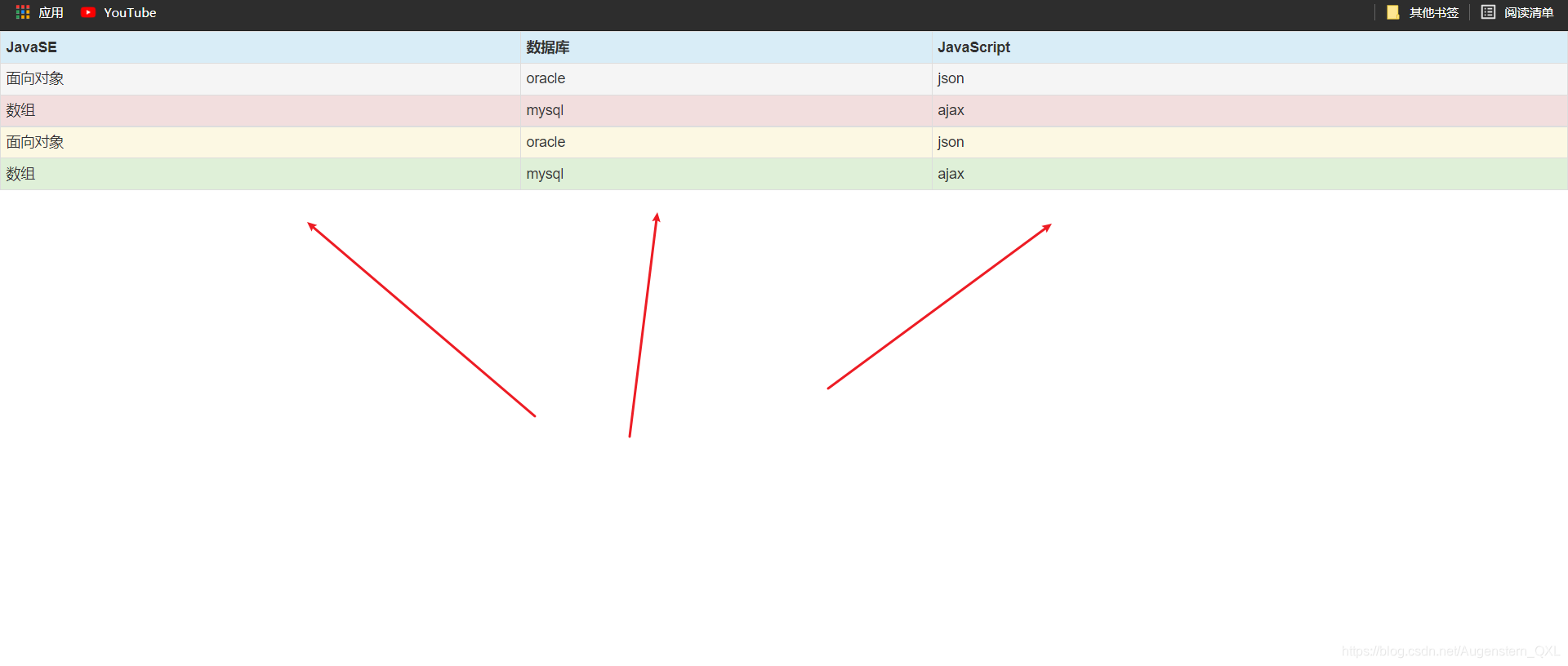
5、表单
表单主要功能是用来和用户做交流的一个网页控件,良好的表单设计能够让网页与用户更好的沟通。表单中常见的元素主要包括:
- 文本输入框
- 下拉选择框
- 单选按钮
- 复选按钮
- 文本域和按钮等
5.1、表单控件
class="form-control"表单元素的样式class="input-lg":表单控件较大class="input-sm": 表单控件较小
5.1.1、输入框text
- 添加
class = "form-controll"
<div class="container">
<!-- 文本框 -->
<div class="row">
<div class="col-sm-3">
<!--原格式文本域-->
<input type="text" name="" id="" />
<!--表单样式文本域-->
<input type="text" name="" id="" class="form-control" />
<!--较大文本域-->
<input type="text" name="" id="" class="form-control input-lg" />
<!--较小文本域-->
<input type="text" name="" id="" class="form-control input-sm" />
</div>
</div>
</div>
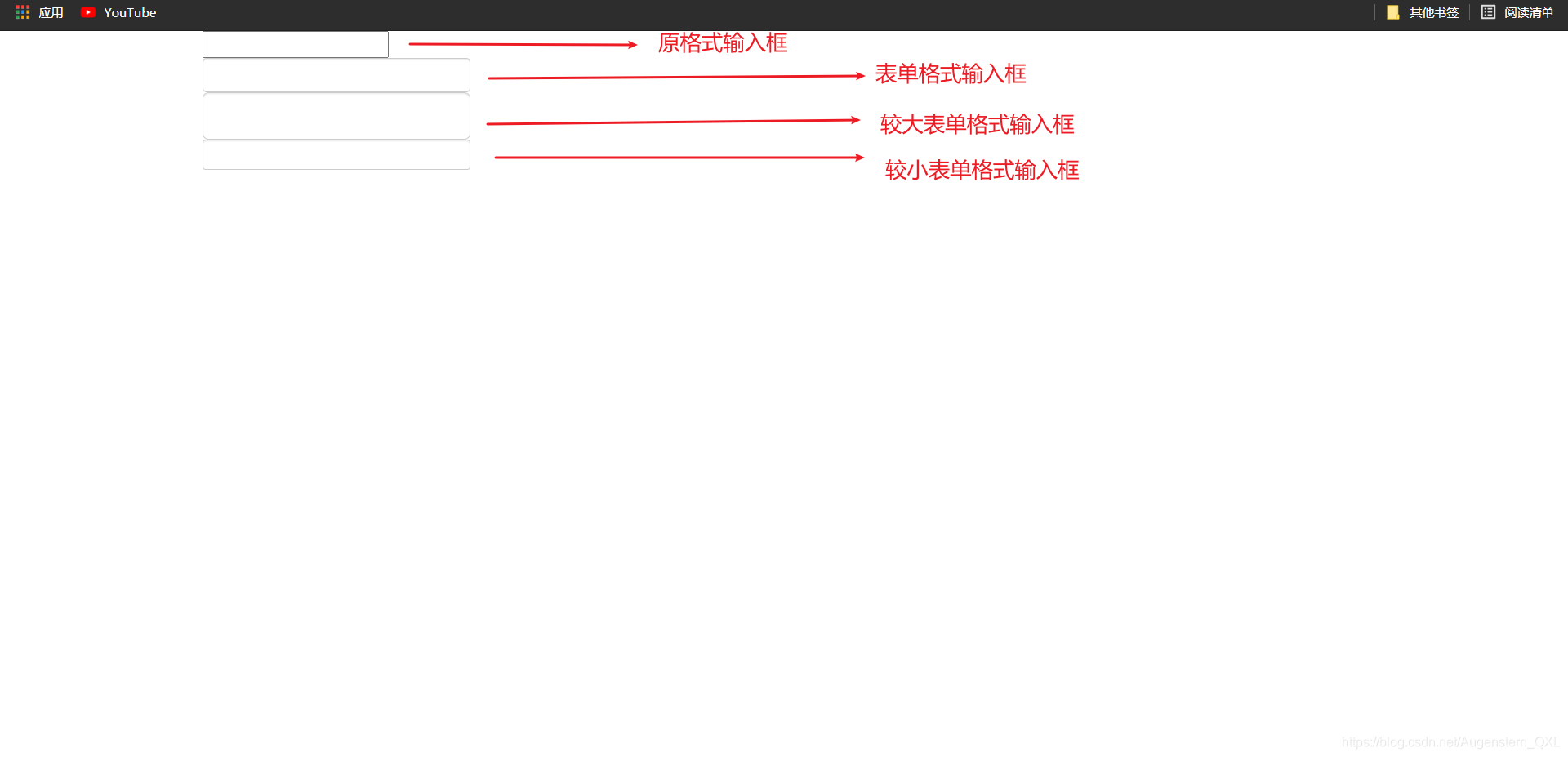
5.1.2、下拉选择框select
- 添加
class = "form-controll"- 多个选择设置
multiple="multuple"
- 多个选择设置
<body>
<div class="container">
<!-- 原格式下拉框 -->
<select>
<option>北京</option>
<option>上海</option>
<option>深圳</option>
</select>
<hr>
<hr>
<hr>
<!-- 表单样式下拉框 -->
<select class="form-control">
<option>北京</option>
<option>上海</option>
<option>深圳</option>
</select>
<hr>
<hr>
<hr>
<!-- 表单样式下拉框提供多个选择 -->
<select class="form-control" multiple="multuple">
<option >北京</option>
<option>上海</option>
<option>深圳</option>
</select>
</div>
</body>

5.1.3、文本域textarea
- 添加
class = "form-controll" - 一般都是用栅格来控制文本域的大小
<div class="container">
<!-- 占3列的原格式文本域 -->
<div class="row">
<div class="col-sm-3">
<textarea rows="3"></textarea>
</div>
<!-- 占6列的文本域 -->
<div class="col-sm-6">
<textarea class="form-control" rows="3"></textarea>
</div>
</div>
</div>

5.1.4、复选框checkbox
- 垂直显示(给input标签加):
class="checkbox" - 水平显示(给label标签加):
class="checkbox-inline"
<div class="container">
<!-- 垂直显示 -->
<div>
<div class="checkbox">
<label><input type="checkbox" >游戏</label>
</div>
<div class="checkbox">
<label><input type="checkbox" >学习</label>
</div>
</div>
<!-- 水平显示 -->
<div>
<label class="checkbox-inline">
<input type="checkbox" >游戏
</label>
<label class="checkbox-inline">
<input type="checkbox" >学习
</label>
</div>
</div>

5.1.5、单选框radio
- 垂直显示(给input标签加):
class="radio" - 水平显示(给label标签加):
class="radio-inline"
<div class="container">
<div class="row">
<!-- 垂直显示 -->
<div>
<div class="radio">
<label><input type="radio" >男</label>
</div>
<div class="radio">
<label><input type="radio" >女</label>
</div>
</div>
<!-- 水平显示 -->
<div>
<label class="radio-inline">
<input type="radio" >男
</label>
<label class="radio-inline">
<input type="radio" >女
</label>
</div>
</div>
</div>
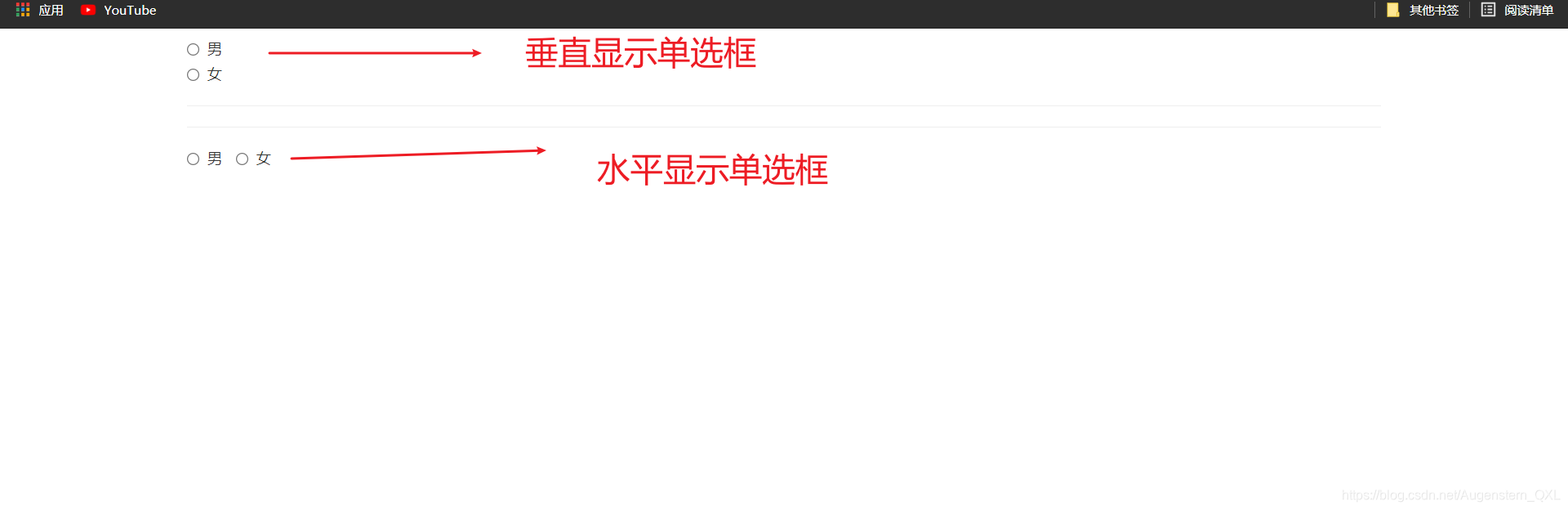
5.1.6、按钮
①基础样式
- 基础样式(给button标签加):
class="btn"
<button class="btn">按钮</button>
②附加样式
| 类名 | 样式 |
|---|---|
class="btn btn-default" | 默认样式Default |
class="btn btn-primary" | 首选项Primary |
class="btn btn-success" | 成功Success |
class="btn btn-info" | 一般信息Info |
class="btn btn-warning" | 警告Warning |
class="btn btn-danger" | 危险Danger |
class="btn btn-link" | 链接Link |
<div class="container">
<!-- Standard button -->
<button type="button" class="btn btn-default">(默认样式)Default</button>
<!-- Provides extra visual weight and identifies the primary action in a set of buttons -->
<button type="button" class="btn btn-primary">(首选项)Primary</button>
<!-- Indicates a successful or positive action -->
<button type="button" class="btn btn-success">(成功)Success</button>
<!-- Contextual button for informational alert messages -->
<button type="button" class="btn btn-info">(一般信息)Info</button>
<!-- Indicates caution should be taken with this action -->
<button type="button" class="btn btn-warning">(警告)Warning</button>
<!-- Indicates a dangerous or potentially negative action -->
<button type="button" class="btn btn-danger">(危险)Danger</button>
<!-- Deemphasize a button by making it look like a link while maintaining button behavior -->
<button type="button" class="btn btn-link">(链接)Link</button>
</div>

③多标签支持
- 多标签支持:使用 a div input 等制作按钮
<div class="container">
<a class="btn btn-default" href="#" role="button">Link</a>
<button class="btn btn-default" type="submit">Button</button>
<input class="btn btn-default" type="button" value="Input">
<input class="btn btn-default" type="submit" value="Submit">
</div>
注意:
- 虽然按钮类可以应用到
<a>和<button>元素上,但是,导航和导航条组件只支持<button>元素。 - 如果
<a>元素被作为按钮使用 – 并用于在当前页面触发某些功能 – 而不是用于链接其他页面或链接当前页面中的其他部分,那么,务必为其设置role="button"属性。 - 我们总结的最佳实践是:强烈建议尽可能使用
<button>元素来获得在各个浏览器上获得相匹配的绘制效果。
④设置按钮大小
- 使用
.btn-lg、.btn-sm或.btn-xs就可以获得不同尺寸的按钮class="btn-lg"大按钮class="btn-sm"小按钮class="btn-xs"超小按钮
<div class="container">
<p>
<button type="button" class="btn btn-primary btn-lg">(大按钮)Large button</button>
<button type="button" class="btn btn-default btn-lg">(大按钮)Large button</button>
</p>
<p>
<button type="button" class="btn btn-primary">(默认尺寸)Default button</button>
<button type="button" class="btn btn-default">(默认尺寸)Default button</button>
</p>
<p>
<button type="button" class="btn btn-primary btn-sm">(小按钮)Small button</button>
<button type="button" class="btn btn-default btn-sm">(小按钮)Small button</button>
</p>
<p>
<button type="button" class="btn btn-primary btn-xs">(超小尺寸)Extra small button</button>
<button type="button" class="btn btn-default btn-xs">(超小尺寸)Extra small button</button>
</p>
</div>

⑤按钮禁用
- 为
<button>元素添加disabled="disabled"属性,使其表现出禁用状态。
<div class="container">
<button type="button" class="btn btn-lg btn-primary" disabled="disabled">Primary button</button>
<button type="button" class="btn btn-default btn-lg" disabled="disabled">Button</button>
</div>
5.2、表单布局
5.2.1、垂直表单
基本的表单结构是 Bootstrap 自带的,个别的表单控件自动接收一些全局样式。下面列出了创建基本表单的步骤:
- 向父元素
<form>元素 添加role="form" - 把标签和控件放在一个带有
class="form-group"的<div>中。这是获取最佳间距所必需的 - 向所有的文本元素
<input>、<textarea>、select添加class="form-control"
<body>
<form action="#" class="form-horizontal" role="form">
<h2 align="center">用户信息表</h2>
<!-- 表单中的表单元素组 -->
<!-- 输入框 -->
<div class="form-group">
<label for="uname" class="control-label col-md-2">姓名</label>
<div class="col-md-8">
<input type="text" id="uname" class="form-control" placeholder="请输入姓名" />
</div>
</div>
<!-- 输入框 -->
<div class="form-group">
<label for="upwd" class="control-label col-md-2">密码</label>
<div class="col-md-8">
<input type="password" id="upwd" class="form-control" placeholder="请输入密码" />
</div>
</div>
<!-- 多选框 -->
<div class="form-group">
<label class="control-label col-md-2">爱好</label>
<div class="col-md-8">
<label class="checkbox-inline">
<input type="checkbox" />敲代码
</label>
<label class="checkbox-inline">
<input type="checkbox" />跳舞
</label>
</div>
</div>
<!-- 下拉选择框 -->
<div class="form-group">
<label class="control-label col-md-2">城市</label>
<div class="col-md-8">
<select class="form-control">
<option>请选择城市</option>
<option>上海</option>
<option>北京</option>
<option>深圳</option>
</select>
</div>
</div>
<!-- 文本框 -->
<div class="form-group">
<label for="remark" class="control-label col-md-2">简介</label>
<div class="col-md-8">
<textarea id="remark" class="form-control"></textarea>
</div>
</div>
<!-- 按钮 -->
<div class="form-group">
<div class="col-md-2 col-md-offset-5">
<button class="btn btn-primary">提交</button>
</div>
</div>
</form>
</body>

5.2.1、内联表单
- 如果需要创建一个表单,它的所有元素是内联的,向左对齐的,标签是并排的,请向
<form>标签添加class="form-inline"。
<body>
<div class="container">
<!-- 内联表单 -->
<form action="#" class="form-inline" role="form">
<div class="form-group">
<label for="userName">姓名</label>
<input type="text" id="userName" class="form-control" placeholder="请输入姓名" />
</div>
<div class="form-group">
<label for="userPwd">密码</label>
<input type="text" id="userPwd" class="form-control" placeholder="请输入姓名" />
</div>
<div class="form-group">
<label for="userName">姓名</label>
<input type="text" id="userName" class="form-control" placeholder="请输入密码" />
</div>
<div class="form-group">
<button class="btn btn-warning">提交</button>
</div>
</form>
</div>
</body>

6、缩略图
6.1、字体图标
-
在我们下载的 Bootstrap 加压文件中有 fonts 文件夹,里面就是我们的字体图标
-
只需将 fonts 文件夹复制到我们的项目红,我们就可以使用字体图标了
-
语法:
<span class="字体图标类名"> 字体图标 </span>
- 字体图标类名地址查看,需要时去复制即可:https://www.runoob.com/try/demo_source/bootstrap3-glyph-icons.htm
6.2、缩略图使用
- 大多数站点都需要在网格中布局图像、视频、文本等。Bootstrap 通过缩略图为此提供了一种简便的方式
- 使用 Bootstrap 创建缩略图的步骤如下:
- 在图像周围添加带有
class="thumbnail"的<a>标签。 - 这会添加四个像素的内边距(padding)和一个灰色的边框。
- 当鼠标悬停在图像上时,会动画显示出图像的轮廓。
- 在图像周围添加带有
<body>
<div class="container">
<div class="col-sm-6 col-md-3">
<a href="#" class="thumbnail">
<img src="img/timg.jpg" alt="通用的占位符缩略图">
</a>
</div>
</div>
</body>
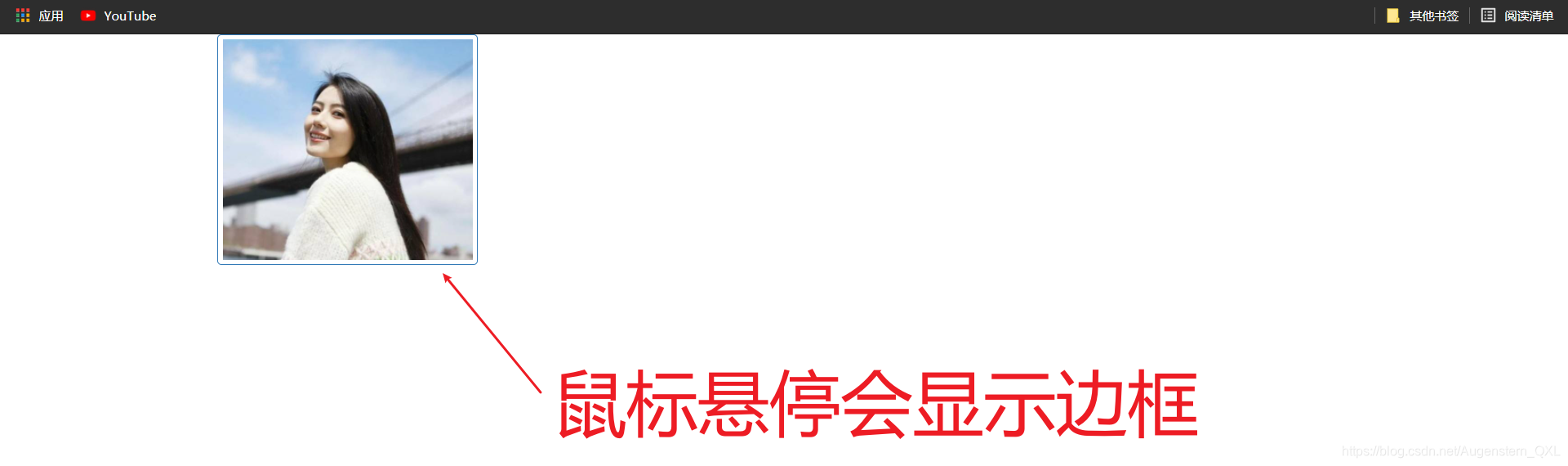
6.3、自定义内容
现在我们有了一个基本的缩略图,我们可以向缩略图添加各种 HTML 内容,比如标题、段落或按钮。具体步骤如下:
-
把带有
class="thumbnail"的<a>标签改为<div>。 -
在该
<div>内,您可以添加任何您想要添加的东西。由于这是一个<div>,我们可以使用默认的基于 span 的命名规则来调整大小。 -
如果您想要给多个图像进行分组,请把它们放置在一个无序列表中,且每个列表项向左浮动。
<div class="container">
<!-- 第一个缩略图 -->
<div class="col-md-3">
<div class="thumbnail">
<img src="img/timg.jpg" alt="...">
<h3>高圆圆</h3>
<p>出生于北京市,中国内地影视女演员、模特。</p>
<button class="btn btn-default">
<span class="glyphicon glyphicon-heart"></span>喜欢
</button>
<button class="btn btn-info">
<span class="glyphicon glyphicon-pencil"></span>评论
</button>
</div>
</div>
<!-- 第二个缩略图 -->
<div class="col-md-3">
<div class="thumbnail">
<img src="img/timg.jpg" alt="...">
<h3>高圆圆</h3>
<p>出生于北京市,中国内地影视女演员、模特。</p>
<button class="btn btn-default">
<span class="glyphicon glyphicon-heart"></span>喜欢
</button>
<button class="btn btn-info">
<span class="glyphicon glyphicon-pencil"></span>评论
</button>
</div>
</div>
<!-- 第三个缩略图 -->
<div class="col-md-3">
<div class="thumbnail">
<img src="img/timg.jpg" alt="...">
<h3>高圆圆</h3>
<p>出生于北京市,中国内地影视女演员、模特。</p>
<button class="btn btn-default">
<span class="glyphicon glyphicon-heart"></span>喜欢
</button>
<button class="btn btn-info">
<span class="glyphicon glyphicon-pencil"></span>评论
</button>
</div>
</div>
....
....
</div>

6.4、面板
- 面板组件用于把 DOM 组件插入到一个盒子中
- 创建一个基本的面板,只需要向
<div>元素添加class="panel panel-default"即可
<div class="panel panel-default">
<div class="panel-body">
这是一个基本的面板
</div>
</div>
默认的 .panel 组件所做的只是设置基本的边框 border 和 內补 padding 来包含内容
6.4.1、面板
- 给盒子添加
class="panel-heading"可以很简单地向面板添加标题。 - 给盒子添加
class="panel-body"可以向面板添加主题内容
<div class="panel panel-warning">
<div class="panel-heading">
<h2>明星合集</h2>
</div>
<div class="panel-body">
<div class="col-md-3">
<div class="thumbnail">
<img src="img/timg.jpg" alt="...">
<h3>高圆圆</h3>
<p>出生于北京市,中国内地影视女演员、模特。</p>
<button class="btn btn-default">
<span class="glyphicon glyphicon-heart"></span>喜欢</button>
<button class="btn btn-info">
<span class="glyphicon glyphicon-pencil"></span>评论
</button>
</div>
</div>
</div>
</div>

7、导航元素
7.1、标签式的导航菜单
- 给一个无序列表添加
class="nav nav-tabs" - 给任意一个 li 添加
class="active"(表示选中这个导航)
<body>
<div class="container">
<p>标签式的导航菜单</p>
<ul class="nav nav-tabs">
<li> <a href="#">Home</a></li>
<li><a href="#">SVN</a></li>
<li><a href="#">iOS</a></li>
<li><a href="#">VB.Net</a></li>
<li class="active"><a href="#">Java</a></li>
<li><a href="#">PHP</a></li>
</ul>
</div>
</body>

7.2、胶囊式的导航菜单
- 给一个无序列表添加
class="nav nav-pills" - 给任意一个 li 添加
class="active"(表示选中这个导航)
<div class="container">
<p>基本的胶囊式导航菜单</p>
<ul class="nav nav-pills">
<li><a href="#">Home</a></li>
<li><a href="#">SVN</a></li>
<li><a href="#">iOS</a></li>
<li><a href="#">VB.Net</a></li>
<li class="active"><a href="#">Java</a></li>
<li><a href="#">PHP</a></li>
</ul>
</div>

①垂直的胶囊式导航菜单
-
给一个无序列表添加
class="nav nav-pills"的同时添加class="nav-stacked" -
给任意一个 li 添加
class="active"(表示选中这个导航)
<div class="container">
<p>基本的垂直的胶囊式导航菜单</p>
<ul class="nav nav-pills nav-stacked">
<li><a href="#">Home</a></li>
<li><a href="#">SVN</a></li>
<li><a href="#">iOS</a></li>
<li><a href="#">VB.Net</a></li>
<li class="active"><a href="#">Java</a></li>
<li><a href="#">PHP</a></li>
</ul>
</div>

7.3、两端对齐导航
- 让标签式导航两端对齐:给一个无序列表添加
class="nav nav-tabs nav-justified" - 让胶囊式导航两端对齐:给一个无序列表添加
class="nav nav-pills nav-justified"
<div class="container">
<p>两端对齐的标签导航元素</p>
<ul class="nav nav-pills nav-justified">
<li class="active"><a href="#">Home</a></li>
<li><a href="#">SVN</a></li>
<li><a href="#">iOS</a></li>
<li><a href="#">VB.Net</a></li>
<li><a href="#">Java</a></li>
<li><a href="#">PHP</a></li>
</ul><br><br><br>
<hr>
<p>两端对齐的胶囊导航元素</p>
<ul class="nav nav-tabs nav-justified">
<li class="active"><a href="#">Home</a></li>
<li><a href="#">SVN</a></li>
<li><a href="#">iOS</a></li>
<li><a href="#">VB.Net</a></li>
<li><a href="#">Java</a></li>
<li><a href="#">PHP</a></li>
</ul>
</div>

7.4、总结
| 类 | 描述 |
|---|---|
| .nav nav-tabs | 标签页 |
| .nav nav-pills | 胶囊式标签页 |
| .nav nav-pills nav-stacked | 胶囊式标签页以垂直方向堆叠排列的 |
| .nav-justified | 两端对齐的标签页 |
8、分页
8.1、默认的分页
- 给一个无序列表添加
class="pagination" - 给任意一个 li 添加
class="active"(表示选中这一页)
<div class="container">
<p>分页导航</p>
<ul class="pagination">
<li><a href="#">«</a></li>
<li class="active"><a href="#">1</a></li>
<li><a href="#">2</a></li>
<li><a href="#">3</a></li>
<li><a href="#">4</a></li>
<li><a href="#">5</a></li>
<li><a href="#">»</a></li>
</ul>
</div>
8.2、翻页
- 给一个无序列表添加
class="pager"
<div class="container">
<p>翻页导航</p>
<ul class="pager">
<li><a href="#">Previous</a></li>
<li><a href="#">Next</a></li>
</ul>
</div>

9、插件
我们在使用 Bootstrap 插件时
- 引入 Bootstrap 的核心 CSS 文件
- 引入 jquery 的核心 js 文件,需要在 bootstrap 的 js 之前引入
- 引入 Bootstrap 的核心 js 文件
<head>
<meta charset="utf-8" />
<title>Document</title>
<!-- 引入Bootstrap 的核心CSS文件 -->
<link rel="stylesheet" href="bootstrap-3.3.7-dist/css/bootstrap.min.css">
<!-- 引入jquery的核心js文件,需要在bootstrap的js之前引入 -->
<script src="js/jquery-3.4.1.js" type="text/javascript" charset="utf-8"></script>
<!-- 引入Bootstrap 的核心js文件 -->
<script src="bootstrap-3.3.7-dist/js/bootstrap.min.js" type="text/javascript" charset="utf-8"></script>
</head>
9.1、下拉菜单
-
使用一个
class="dropdown"的div包裹整个下拉框 -
使用一个
class="dropdown-toggle" data-toggle="dropdown"的按钮作为父菜单- 给父菜单后设置一个下拉箭头
-
使用一个
class="dropdown-menu"的 ul 列表作为下拉菜单项- 使用
class="dropdown-header"的 li 作为分组的标题 - 使用
class="driver"的 li 作为下拉分割线
- 使用
<body>
<!-- 1.使用一个类名为dropdown 或 btn-group 的div包裹整个下拉框
<div class="dropdown"></div>
默认下拉框向上为 dropup ,向下为 dropdown
-->
<div class="dropdown">
<!--
使用 button 作为父菜单,使用类名: dropdown-toggle 和自定义 data-toggle属性
-->
<button class="btn btn-default dropdown-toggle" data-toggle="dropdown">
喜欢的频道
<!-- 设置下拉箭头 -->
<span class="caret"></span>
</button>
<!-- 下拉菜单项使用一个 ul 列表,并且定义一个类名为 dropdown-menu -->
<ul class="dropdown-menu">
<!-- 分组标题: li 添加类名 dropdown-header 来实现分组的功能-->
<li class="dropdown-header">科普</li>
<li><a href="#">人与自然</a></li>
<!-- 分割线: li 添加类名 driver 来实现下拉分割线的功能 -->
<li class="driver"></li>
<li class="dropdown-header">影视</li>
<li class="active"><a href="#">快乐大本营</a></li>
<li class="disabled"><a href="#">暴走大事件</a></li>
<li><a href="#">木鱼水心</a></li>
</ul>
</div>
</body>

9.2、模态框
- 使用方式一:通过 data 属性:在控制器元素(比如按钮或者链接)上设置属性
data-toggle="modal",同时设置data-target="#identifier"或href="#identifier"来指定要切换的特定的模态框(带有id ="identifier") - 使用方式二:通过 JavaScript:使用这种技术,可以通过简单的一行 JavaScript 来调用带有
id="identifier"的模态框:
9.2.1、方式一
<!-- 按钮触发模态框 -->
<button class="btn btn-primary btn-lg" data-toggle="modal" data-target="#myModal">开始演示模态框</button>
<!-- 模态框(Modal) -->
<div class="modal fade" id="myModal" tabindex="-1" role="dialog" aria-labelledby="myModalLabel" aria-hidden="true">
<div class="modal-dialog">
<div class="modal-content">
<div class="modal-header">
<button type="button" class="close" data-dismiss="modal" aria-hidden="true">×</button>
<h4 class="modal-title" id="myModalLabel">模态框(Modal)标题</h4>
</div>
<div class="modal-body">在这里添加一些文本</div>
<div class="modal-footer">
<button type="button" class="btn btn-default" data-dismiss="modal">关闭</button>
<button type="button" class="btn btn-primary">提交更改</button>
</div>
</div><!-- /.modal-content -->
</div><!-- /.modal -->
</div>
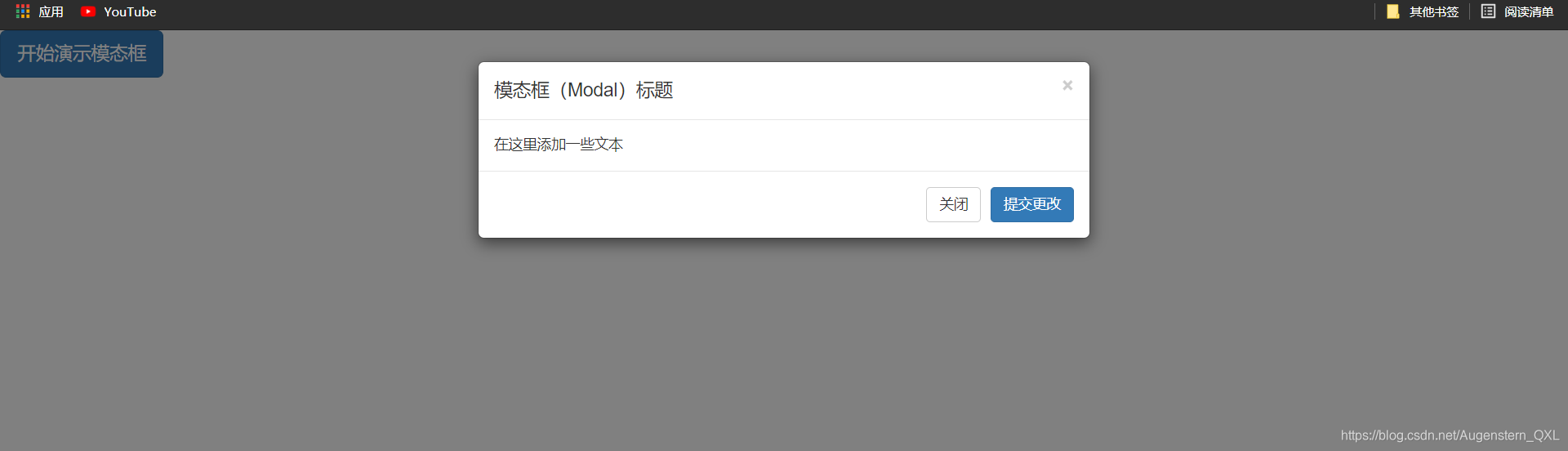
9.2.2、方式二
调用带有 id="identifier" 的模态框:
- 打开模态框:
$('#identifier').modal('show') - 关闭模态框:
$('#identifier').modal('hide')
</body>
<button class="btn btn-primary btn-lg" id="btn">开始演示模态框</button>
<!-- 模态框(Modal) -->
<div class="modal fade" id="myModal" tabindex="-1" role="dialog" aria-labelledby="myModalLabel" aria-hidden="true">
<div class="modal-dialog">
<div class="modal-content">
<div class="modal-header">
<button type="button" class="close" data-dismiss="modal" aria-hidden="true">×</button>
<h4 class="modal-title" id="myModalLabel">模态框(Modal)标题</h4>
</div>
<div class="modal-body">在这里添加一些文本</div>
<div class="modal-footer">
<button type="button" class="btn btn-default" data-dismiss="modal">关闭</button>
<button type="button" class="btn btn-primary" id="submit_btn">提交更改</button>
</div>
</div>
</div>
</div>
<script>
// 绑定按钮的点击事件
$("#btn").click(function() {
//手动打开模态框
$('#myModal').modal('show');
})
//关闭模态框
$("#submit_btn").click(function() {
//手动关闭模态框
$('#myModal').modal('hide');
})
</script>


9.3、模态框常用改法
提供一个模态框的常用改法模板:以添加用户为例(直接复制修改即可)
</body>
<button class="btn btn-primary btn-lg" id="btn">开始演示模态框</button>
<!-- 模态框(Modal) -->
<div class="modal fade" id="myModal" tabindex="-1" role="dialog" aria-labelledby="myModalLabel" aria-hidden="true">
<div class="modal-dialog">
<div class="modal-content">
<div class="modal-header">
<button type="button" class="close" data-dismiss="modal" aria-hidden="true">×</button>
<h4 class="modal-title" id="myModalLabel">添加用户</h4>
</div>
<div class="modal-body">
<form class="form-horizontal" role="form">
<div class="form-group">
<label for="uname" class="control-label col-md-2">姓名</label>
<div class="col-md-8">
<input type="text" id="uname" class="form-control" placeholder="请输入姓名" />
</div>
</div>
<div class="form-group">
<label for="upwd" class="control-label col-md-2">密码</label>
<div class="col-md-8">
<input type="text" id="upwd" class="form-control" placeholder="请输入密码" />
</div>
</div>
</form>
</div>
<div class="modal-footer">
<button type="button" class="btn btn-default" data-dismiss="modal">关闭</button>
<button type="button" class="btn btn-primary" id="submit_btn">提交更改</button>
</div>
</div>
<!-- /.modal-content -->
</div>
<!-- /.modal -->
</div>
<script>
// 绑定按钮的点击事件
$("#btn").click(function() {
//手动打开模态框
$('#myModal').modal('show');
})
//关闭模态框
$("#submit_btn").click(function() {
//手动关闭模态框
$('#myModal').modal('hide');
})
</script>
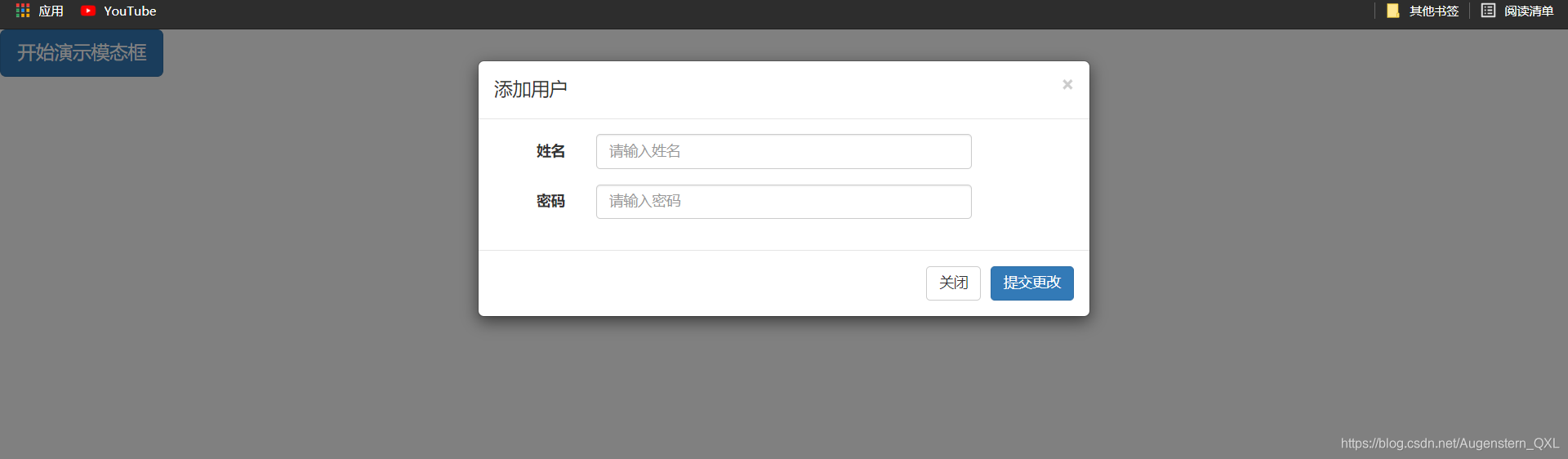





 本文详细介绍了Bootstrap3的基础使用,包括下载与使用、布局容器、栅格系统、排版、表单、按钮、分页等关键组件。特别强调了如何创建响应式布局、使用导航菜单、创建表单和模态框,以及添加和使用字体图标。文章还提供了一系列代码示例,帮助读者快速掌握Bootstrap3的核心功能。
本文详细介绍了Bootstrap3的基础使用,包括下载与使用、布局容器、栅格系统、排版、表单、按钮、分页等关键组件。特别强调了如何创建响应式布局、使用导航菜单、创建表单和模态框,以及添加和使用字体图标。文章还提供了一系列代码示例,帮助读者快速掌握Bootstrap3的核心功能。

















 4018
4018












